Panoramica delle camere
Servizi di comunicazione di Azure fornisce un concetto di spazio per gli sviluppatori che creano conversazioni strutturate, ad esempio appuntamenti virtuali o eventi virtuali. Le camere attualmente consentono chiamate vocali e videochiamate.
Ecco gli scenari principali in cui le camere sono utili:
- Le sale consentono l'esperienza di comunicazione pianificata. Le sale aiutano le piattaforme di servizio a offrire esperienze in stile riunione, pur essendo ancora adeguatamente generiche per un'ampia gamma di applicazioni di settore. I servizi possono pianificare e gestire sale per i pazienti che cercano consulenza medica, pianificatori finanziari che lavorano con clienti e avvocati che forniscono servizi legali.
- Le sale consentono un'esperienza di sola invito. Le sale consentono ai servizi di controllare quali utenti possono partecipare alla sala per un appuntamento virtuale con medici o consulenti finanziari. Ciò consentirà solo a un subset di utenti con identità di Servizi di comunicazione assegnate di partecipare a una chiamata alla sala.
- Le sale consentono comunicazioni strutturate tramite ruoli e autorizzazioni. Le sale consentono agli sviluppatori di assegnare ruoli predefiniti agli utenti per esercitare un livello superiore di controllo e struttura nella comunicazione. Assicurarsi che solo i relatori possano parlare e condividere contenuti in una riunione di grandi dimensioni o in una conferenza virtuale.
- Aggiungere partecipanti PSTN. Invitare i partecipanti alla rete PSTN (Public Switched Telephone Network) a una chiamata usando un numero acquistato tramite la sottoscrizione o tramite l'instradamento diretto di Azure al controller di bordo sessione (SBC).
Quando usare le stanze
Usare le sale quando sono necessarie le funzionalità seguenti:
- Controllare quali utenti possono partecipare alle chiamate di sala.
- È necessario pianificare/coordinate abilitate e scadere in un'ora e una data specificate.
- È necessaria una comunicazione strutturata tramite ruoli e autorizzazioni per gli utenti.
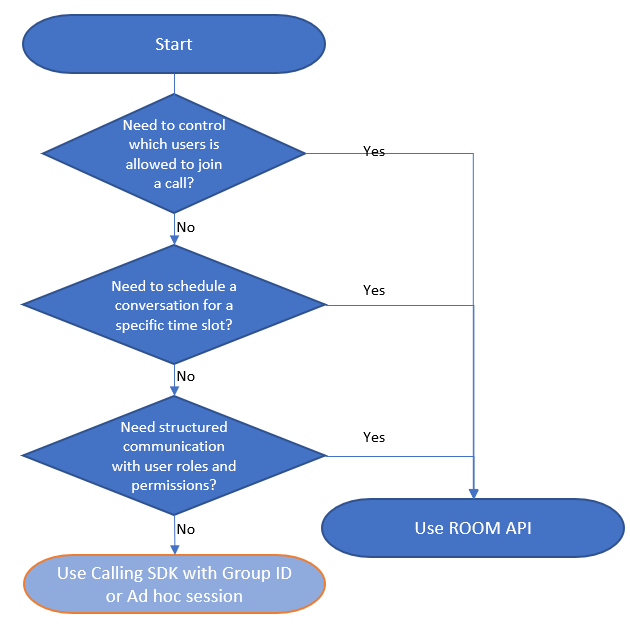
| Funzionalità | 1:N Chiamata | 1:N Chiamata con ID temporaneo |
Chiamata alla sala |
|---|---|---|---|
| Partecipanti interattivi | 350 | 350 | 350 |
| ID temporaneo da distribuire ai partecipanti | ❌ | ✔️ (ID gruppo) |
✔️ (ID sala) |
| Invita solo partecipazione | ❌ | ❌ | ✔️ |
| Possibilità di effettuare la connessione remota all'utente PSTN | ✔️ | ✔️ | ✔️ |
| Chiamare didascalia | ✔️ anteprima privata |
✔️ anteprima privata |
✔️ anteprima privata |
| Registrazione delle chiamate | ✔️ | ✔️ | ✔️ anteprima pubblica |
| Tutti gli utenti nella risorsa del servizio di comunicazione per partecipare a una chiamata | ❌ | ✔️ | ✔️ |
| Impostare il periodo di validità per una chiamata | ❌ | ❌ | ✔️ Fino a sei mesi |
| Impostare ruoli utente e autorizzazioni per una chiamata | ❌ | ❌ | ✔️ |
| API per creare, rimuovere, aggiornare, eliminare la chiamata | ❌ | ❌ | ✔️ Rooms API |
Gestione delle sale e partecipazione alle chiamate di sala
L'API Rooms/SDK viene usata per eseguire azioni come la creazione di una sala, l'aggiunta di partecipanti e la configurazione di una pianificazione e così via. L'SDK per chiamare viene usato per avviare la chiamata all'interno di una sala dal lato client. La maggior parte delle azioni disponibili in uno-a-uno o chiamate di gruppo negli SDK per chiamate è disponibile anche nelle chiamate in sala. L'elenco completo delle funzionalità offerte in Calling SDK è elencato in Panoramica di Calling SDK.
| Funzionalità | Chiamata dell'SDK | API Rooms/SDK |
|---|---|---|
| Partecipare a una chiamata in sala con voce e video | ✔️ | ❌ |
| Elencare i partecipanti che hanno partecipato alla chiamata di sala | ✔️ | ❌ |
| Consenti/non consentire la connessione remota a un utente PSTN a livello di sale virtuali | ❌ | ✔️ |
| Creare una stanza | ❌ | ✔️ |
| Elencare tutti i partecipanti invitati alla sala | ❌ | ✔️ |
| Avviare, sospendere, arrestare la registrazione delle chiamate | ✔️ | ❌ |
| Aggiungere o rimuovere un partecipante VoIP | ❌ | ✔️ |
| Assegnare ruoli ai partecipanti alla sala | ❌ | ✔️ |
L'immagine seguente illustra il concetto di gestione e partecipazione alle sale.
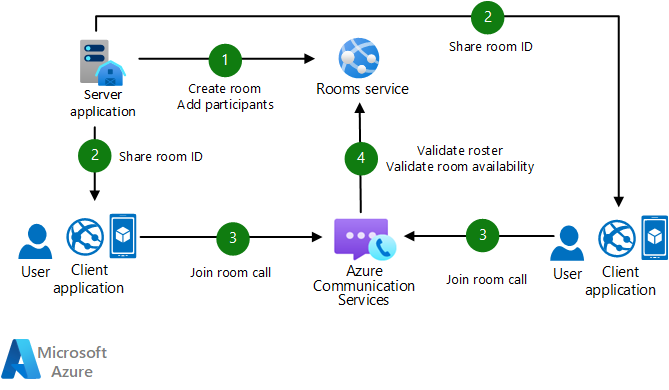
API/SDK di Virtual Rooms
Le sale vengono create e gestite tramite API o SDK di sale. Usare le API/SDK rooms nell'applicazione server per room le operazioni:
- Creazione
- Modifica
- Elimina
- Impostare e aggiornare l'elenco dei partecipanti
- Impostare e modificare la validità della sala
- Assegnare ruoli e autorizzazioni agli utenti. Dettagli di seguito.
| Virtual Rooms SDK | Versione | Provincia |
|---|---|---|
| SDK di Virtual Rooms | 2024-04-15 | Disponibile a livello generale - Completamente supportato |
| SDK di Virtual Rooms | 2023-10-30 | Anteprima pubblica - Completamente supportato |
| SDK di Virtual Rooms | 2023-06-14 | Disponibile a livello generale - Completamente supportato |
| SDK di Virtual Rooms | 2023-03-31 | Verrà ritirato il 30 aprile 2024 |
| SDK di Virtual Rooms | 01-02-2022 | Verrà ritirato il 30 aprile 2024 |
| SDK di Virtual Rooms | 2021-04-07 | Verrà ritirato il 30 aprile 2024 |
Chiamata di SDK
Usare gli SDK per chiamate per partecipare alla chiamata alla sala. Le chiamate di sala possono essere aggiunte tramite Gli SDK per chiamate Web, iOS o Android. Qui sono disponibili esempi di avvio rapido per partecipare alle chiamate di sala.
È anche possibile accedere alle sale usando la libreria dell'interfaccia utente di Servizi di comunicazione di Azure. La libreria dell'interfaccia utente consente agli sviluppatori di aggiungere un client di chiamata abilitato all'applicazione con solo un paio di righe di codice.
Ruoli e autorizzazioni predefiniti dei partecipanti
Ai partecipanti alla sala è possibile assegnare uno dei ruoli seguenti: Relatore, Partecipante e Consumer. Per impostazione predefinita, a un utente viene assegnato un ruolo Partecipante , se non viene assegnato alcun altro ruolo.
Le tabelle seguenti forniscono funzionalità dettagliate mappate ai ruoli. A livello generale, il ruolo relatore ha il controllo completo, le funzionalità dei partecipanti sono limitate all'audio e al video, mentre il consumer può ricevere solo audio, video e condivisione dello schermo.
| Funzionalità | Ruolo: Relatore | Ruolo: Partecipante | Ruolo: Consumer |
|---|---|---|---|
| Controlli di chiamata mid | |||
| - Attivare/disattivare il video | ✔️ | ✔️ | ❌ |
| - Disattiva/Disattiva audio microfono | ✔️ | ✔️ | ❌ |
| - Disattivare l'utente remoto | ✔️ | ❌ | ❌ |
| - Passare da una telecamera all'altra | ✔️ | ✔️ | ❌ |
| - Altoparlante attivo | ✔️ | ✔️ | ✔️ |
| - Scegliere l'altoparlante per le chiamate | ✔️ | ✔️ | ✔️ |
| - Scegliere microfono per le chiamate | ✔️ | ✔️ | ❌ |
| - Mostra lo stato dei partecipanti (inattiva, connessione, connessione, blocco, disconnessione, disconnessione e così via) | ✔️ | ✔️ | ✔️ |
| - Mostra stato della chiamata (elementi multimediali iniziali, In ingresso, Connessione ing, Ringing, Connessione ed, Hold, Disconnecting, Disconnected | ✔️ | ✔️ | ✔️ |
| - Mostra se un partecipante è disattivato | ✔️ | ✔️ | ✔️ |
| - Mostra il motivo per cui un partecipante ha lasciato una chiamata | ✔️ | ✔️ | ✔️ |
| Condivisione dello schermo | |||
| - Schermata condividi | ✔️ * | ❌ | ❌ |
| - Condividere un'applicazione | ✔️ * | ❌ | ❌ |
| - Condividere una scheda del browser | ✔️ * | ❌ | ❌ |
| - I partecipanti possono visualizzare la schermata condivisa | ✔️ | ✔️ | ✔️ |
| Gestione del roster | |||
| - Rimuovere un partecipante | ✔️ | ❌ | ❌ |
| Gestione dispositivi | |||
| - Chiedere l'autorizzazione per l'uso di audio e/o video | ✔️ | ✔️ | ❌ |
| - Ottenere l'elenco delle fotocamere | ✔️ | ✔️ | ❌ |
| - Impostare la fotocamera | ✔️ | ✔️ | ❌ |
| - Ottieni fotocamera selezionata | ✔️ | ✔️ | ❌ |
| - Ottenere l'elenco dei microfoni | ✔️ * | ✔️ * | ❌ |
| - Imposta microfono | ✔️ * | ✔️ * | ❌ |
| - Ottieni microfono selezionato | ✔️ * | ✔️ * | ❌ |
| - Ottenere l'elenco degli altoparlanti | ✔️ * | ✔️ * | ✔️ * |
| - Impostare l'altoparlante | ✔️ * | ✔️ * | ✔️ * |
| - Ottenere l'altoparlante selezionato | ✔️ | ✔️ | ✔️ |
| Rendering video | |||
| - Eseguire il rendering di un video in più posizioni (fotocamera locale o flusso remoto) | ✔️ | ✔️ | ✔️ (Solo remoto) |
| - Impostare/Aggiornare la modalità di ridimensionamento video | ✔️ | ✔️ | ✔️ (Solo remoto) |
| - Eseguire il rendering del flusso video remoto | ✔️ | ✔️ | ✔️ |
| Aggiungere partecipanti PSTN | |||
| - Chiamare i partecipanti usando chiamate telefoniche | ✔️ | ❌ | ❌ |
* Disponibile solo nell'SDK per chiamate Web. Non disponibile negli SDK per chiamate iOS e Android
Gestione degli eventi
Gli eventi di chiamata vocale e videochiamata pubblicati tramite Griglia di eventi sono annotati con informazioni sulle chiamate in sala.
- CallStarted viene pubblicato all'avvio di una chiamata alla sala.
- CallEnded viene pubblicato al termine di una chiamata alla sala.
- CallParticipantAdded viene pubblicato quando un nuovo partecipante partecipa a una chiamata alla sala.
- CallParticipantRemoved viene pubblicato quando un partecipante scende da una chiamata alla sala.
Caratteristiche deprecate
La versione di anteprima pubblica precedente dell'API Rooms supporta due configurazioni per il controllo del roster Rooms, come indicato di seguito:
- Una sala "Solo inviti" che consente solo agli utenti invitati di partecipare alla chiamata Rooms.
- Una "stanza aperta" che è un meno sicuro. Nella configurazione delle sale aperte, tutti gli utenti Servizi di comunicazione di Azure sono stati autorizzati a partecipare a una chiamata senza essere invitati esplicitamente tramite l'elenco delle sale.
Il concetto "Open Room" è ora deprecato. In futuro, le camere "Invita solo" saranno l'unico tipo di stanza supportato.
Limitazioni note
- Servizi di comunicazione di Azure funzionalità di automazione delle chiamate attualmente non supportano le chiamate Rooms.
Passaggi successivi:
- Usare la guida introduttiva per creare, gestire e partecipare a una sala.
- Scopri come partecipare a una chiamata di sala.
- Esaminare i requisiti di rete per i supporti e la segnalazione.
- Analizzare i dati delle sale, vedere: Log delle sale.
- Informazioni su come usare l'area di lavoro Log Analytics, vedere Esercitazione su Log Analytics.
- Creare query personalizzate in Log Analytics, vedere: Introduzione alle query.